深度学习环境搭建(ubuntu16.04+Titan Xp安装显卡驱动+Cuda9.0+cudnn+其他软件)
一、硬件环境
ubuntu 16.04LTS + windows10 双系统
NVIDIA TiTan XP 显卡(12G)
二、软件环境
搜狗输入法 下载地址
显卡驱动:LINUX X64 (AMD64/EM64T) DISPLAY DRIVER (418.56) 下载地址
CUDA:Cuda9.0 下载地址
CUDNN:cuDNN v7.5.0 (Feb 21, 2019), for CUDA 9.0 (cuDNN Library for Linux) 下载地址
Anaconda:Anaconda3-5.0.0-Linux-x86_64 下载地址
Pycharm:下载地址
SubLime:下载地址
三、ubuntu系统安装
制作ubuntu系统盘和安装ubuntu16.04见另一篇博文。
四、安装搜狗输入法
下载地址:
安装:
安装搜狗出入法比较简单,详见 https://www.cnblogs.com/zhangfengfly/p/6867844.html。
如果在安装过程中出现没有fcitx这个选项,可以通过键入"sudo apt-get install fcitx-bin"命令安装fcitx。
五、安装显卡驱动
安装显卡驱动有两种方式,第一种用ubuntu自带的软件工具进行安装,第二种用命令行进行安装。
1. 用软件工具安装显卡驱动
用软件工具安装显卡驱动只能安装系统指定版本的显卡驱动,其版本比较低,有时候无法满足后续CUDA的要求,(比如CUDA9.0要求驱动最低版本为384.77)

2. 用命令行安装显卡驱动
(1)查询显卡驱动版本:这个步骤可以省略,虽然最好使用查询到的驱动版本,但是查到的驱动版本一般都较低。
sudo apt-cache search nvidia*
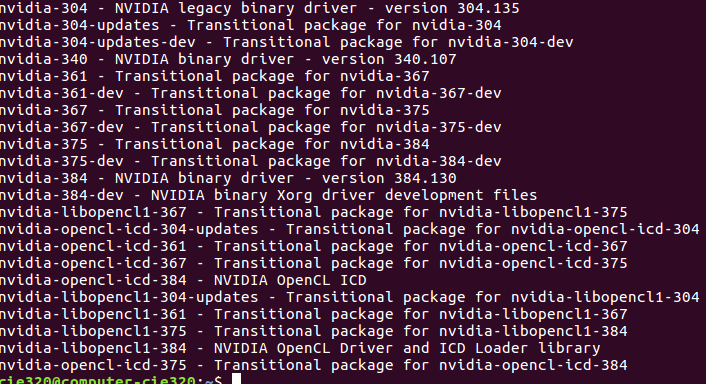
可以看到推荐的显卡驱动版本是 384.130。
(2)下载驱动:
可以从下载地址下载指定显卡的最高版本的驱动程序,也可以从下载地址中查询指定版本显卡的全部版本的驱动程序。(我下载的显卡驱动版本是 418.56)
(3)安装:卸载原有驱动
sudo apt-get purge nvidia*
(4)安装:安装依赖
sudo apt-get install build-essential gcc-multilib dkms
(5)安装:禁用nouveau
新建blanklist-nouveau.conf文件:
sudo gedit /etc/modprobe.d/blacklist-nouveau.conf
在文件里写入:
blacklist nouveau
blacklist lbm-nouveau
options nouveau modeset=0
alias nouveau off
alias lbm-nouveau off
保存并退出,执行:
sudo update-initramfs -u
重启后检查nouveau是否禁用成功(如果输入命令之后没有输出则禁用成功):
lsmod | grep nouveau
(6)安装:获取kernel source(important)
查询uname:
uname -r
接下来执行(将x.x.x-x-generic替换为上一步查询到的内容):
apt-get install linux-source
apt-get install linux-headers-x.x.x-x-generic
(7)安装:禁用X服务
sudo /etc/init.d/lightdm stop
这时候图形界面会被关闭,同时按下Crtl+Alt+F1进入命令行界面,输入用户名和密码进入终端、
(8)安装:安装驱动
给驱动赋予执行权限:
sudo chmod a+x NVIDIA-Linux-x86_64-***.run
运行(注意参数):
sudo ./NVIDIA-Linux-x86_64-***.run --no-opengl-files –no-x-check –no-nouveau-check
参数解释:
- –no-opengl-files 只安装驱动文件,不安装OpenGL文件,
- –no-x-check 安装驱动时不检查X服务,
- –no-nouveau-check 安装驱动时不检查nouveau。
安装过程中的一些选项:
>The distribution-provided pre-install script failed! Are you sure you want to continue?
>Yes >Would you like to register the kernel module souces with DKMS? This will allow DKMS to automatically build a new module, if you install a different kernel later?
>No >Nvidia's 32-bit compatibility libraries?
>No >Would you like to run the nvidia-xconfigutility to automatically update your x configuration so that the NVIDIA x driver will be used when you restart x? Any pre-existing x confile will be backed up?
>Yes
(9)安装:检查安装是否成功
开启图形界面:
sudo /etc/init.d/lightdm start
键入:
nvidia-smi
得到输出:
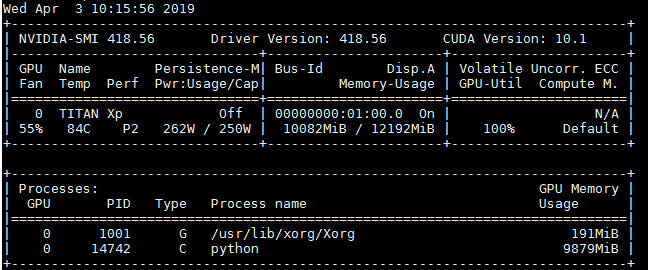
六、安装CUDA
(1)下载CUDA
目前已经出了CUDA10.0,不过不建议使用CUDA10.0,越新越不稳定,因此我这里选择了CUDA9.0。
CUDA8.0下载地址;CUDA9.0下载地址;CUDA10.0下载地址;CUDA历史发行版本下载地址
(2)安装CUDA
给CUDA赋予执行权限:
chmod +x ./cuda_9.0.176_384.81_linux.run
安装:
sudo ./cuda_9.0.176_384.81_linux.run
安装过程中的一些选项:
>Do you accept the previously read EULA?
>accept/decline/quit: accept >Install NVIDIA Accelerated Graphics Driver for Linux-x86_64 375.26?
>(y)es/(n)o/(q)uit: n >Install the CUDA 9.0 Toolkit?
>(y)es/(n)o/(q)uit: y >Enter Toolkit Location
> [ default is /usr/local/cuda-9.0 ]: >Do you want to install a symbolic link at /usr/local/cuda?
>(y)es/(n)o/(q)uit: n >Install the CUDA 9.0 Samples?
>(y)es/(n)o/(q)uit: n
添加环境变量:
sudo gedit ~/.bashrc
export PATH="/usr/local/cuda-9.0/bin:$PATH"
export LD_LIBRARY_PATH="/usr/local/cuda-9.0/lib64:$LD_LIBRARY_PATH"
(3)检查CUDA是否安装成功:(若最后显示Result = PASS,表明cuda查询显卡信息成功。)
cd /usr/local/cuda-9.0/samples/1_Utilities/deviceQuery
sudo make
./deviceQuery
ps:如果安装过程中出现找不到某库的错误,百度这个错误安装相应的库即可。
参考博客:参考1
七、安装CUDNN
(1)下载cudnn:
cudnn的下载需要注册登录NVIDIA的账号,我下载的是cuDNN v7.5.0 (Feb 21, 2019), for CUDA 9.0 (cuDNN Library for Linux) 下载地址
(2)安装:
tar -zxvf cudnn-****.tgz
sudo cp cuda/include/cudnn.h /usr/local/cuda/include/
sudo cp cuda/lib64/libcudnn* /usr/local/cuda/lib64/
sudo chmod a+r /usr/local/cuda/include/cudnn.h
sudo chmod a+r /usr/local/cuda/lib64/libcudnn*
八、安装其他软件
(1)安装Anaconda
清华镜像Anaconda下载地址:下载地址
安装:
chmod +x ./Anaconda3-5.2.0-Linux-x86_64.sh
./Anaconda3-5.2.0-Linux-x86_64.sh
注意可以更换下载源来加速安装其他库的速度,清华源地址。
anaconda创建虚拟环境:
conda create -n env_name python=3.6
激活虚拟环境:
source activate env_name
在虚拟环境中安装库可以不影响主环境,方便使用。
(2)安装Pycharm
解压缩后,进入bin目录下用命令 sh pycharm.sh & 即可启动。
(3)安装Sublime
解压缩后,运行sublime.exe即可运行。
参考博客:参考1
版权声明:本文为博主原创文章,未经博主允许不得转载。
深度学习环境搭建(ubuntu16.04+Titan Xp安装显卡驱动+Cuda9.0+cudnn+其他软件)的更多相关文章
- ubuntu16.04+Titan Xp安装显卡驱动+Cuda9.0+cudnn
硬件环境 ubuntu 16.04LTS + windows10 双系统 NVIDIA TiTan XP 显卡(12G) 软件环境 搜狗输入法 显卡驱动:LINUX X64 (AMD64/EM64T) ...
- 深度学习环境配置:Ubuntu16.04安装GTX1080Ti+CUDA9.0+cuDNN7.0完整安装教程(多链接多参考文章)
本来就对Linux不熟悉,经过几天惨痛的教训,参考了不知道多少篇文章,终于把环境装好了,每篇文章或多或少都有一些用,但没有一篇完整的能解决我安装过程碰到的问题,所以决定还是自己写一篇我安装过程的教程, ...
- 深度学习环境配置Ubuntu16.04+CUDA8.0+CUDNN5
深度学习从12年开始打响,配置深度学习环境软件一直是一个头疼的问题,如何安装显卡驱动,如何安装CUDA,如何安装CUDNN:Ubuntu官方一直吐槽Nvidia显卡驱动有问题,网上大神也给出了关闭li ...
- 深度学习环境配置:Ubuntu16.04下安装GTX1080Ti+CUDA9.0+cuDNN7.0完整安装教程(多链接多参考文章)
本来就对Linux不熟悉,经过几天惨痛的教训,参考了不知道多少篇文章,终于把环境装好了,每篇文章或多或少都有一些用,但没有一篇完整的能解决我安装过程碰到的问题,所以决定还是自己写一篇我安装过程的教程, ...
- 深度学习环境搭建:Tensorflow1.4.0+Ubuntu16.04+Python3.5+Cuda8.0+Cudnn6.0
目录 深度学习环境搭建:Tensorflow1.4.0+Ubuntu16.04+Python3.5+Cuda8.0+Cudnn6.0 Reference 硬件说明: 软件准备: 1. 安装Ubuntu ...
- 保姆级教程——Ubuntu16.04 Server下深度学习环境搭建:安装CUDA8.0,cuDNN6.0,Bazel0.5.4,源码编译安装TensorFlow1.4.0(GPU版)
写在前面 本文叙述了在Ubuntu16.04 Server下安装CUDA8.0,cuDNN6.0以及源码编译安装TensorFlow1.4.0(GPU版)的亲身经历,包括遇到的问题及解决办法,也有一些 ...
- 阿里云ECS服务器环境搭建——ubuntu16.04图形界面的安装
阿里云ECS服务器环境搭建——ubuntu16.04图形界面的安装 最近琢磨着想在服务器上搭建一个hexo博客,于是就在阿里云上买了一个云服务器ECS,远程接入后默认给的是一个命令窗口,没有图形界面, ...
- Win10+RTX2080深度学习环境搭建:tensorflow、mxnet、pytorch、caffe
目录 准备工作 设置conda国内镜像源 conda 深度学习环境 tensorflow.mxnet.pytorch安装 tensorflow mxnet pytorch Caffe安装 配置文件修改 ...
- ubuntu16.04+七彩虹GTX1060的NVIDIA驱动+Cuda8.0+cudnn5.1+tensorflow+keras搭建深度学习环境【学习笔记】【原创】
平台信息:PC:ubuntu16.04.i5.七彩虹GTX1060显卡 作者:庄泽彬(欢迎转载,请注明作者) 说明:参考了网上的一堆的资料搭建了深度学习的开发环境,下班在宿舍折腾了好几个晚上才搞定,写 ...
随机推荐
- mysql-5.7 通过apt或者yum安装方式
此文章仅记录使用apt-get安装mysql. 通过以下命令安装MySQL: shell> sudo apt-get install mysql-server 这将安装MySQL服务器的包,以及 ...
- Spark入门到精通--(第八节)环境搭建(Hadoop搭建)
上一节把Centos的集群免密码ssh登陆搭建完成,这一节主要讲一下Hadoop的环境搭建. Hadoop下载安装 下载官网的Hadoop 2.4.1的软件包.http://hadoop.apache ...
- MySQL 误删数据、误更新数据(update,delete忘加where条件)
MySQL 误操作后数据恢复(update,delete忘加where条件) 关键词:mysql误删数据,mysql误更新数据 转自:https://www.cnblogs.com/gomysql/p ...
- .Net开发常用工具插件
多功能工具 Notepad++/Sublime Text 3/VS code Web请求工具 Postman .Net开发工具 Microsoft Visual Studio以及代码规范审查插件Sty ...
- 如何修改运行中的docker容器的端口映射和挂载目录
在docker run创建并运行容器的时候,可以通过-p指定端口映射规则.但是,我们经常会遇到刚开始忘记设置端口映射或者设置错了需要修改.当docker start运行容器后并没有提供一个-p选项或设 ...
- 修改文件MD5值
1.查看文件的MD5值 (1)下载MD5Checker http://getmd5checker.com/download.html 或者 链接: https://pan.baidu.com/s/1e ...
- Golang 之协程详解
转自:https://www.cnblogs.com/liang1101/p/7285955.html 一.Golang 线程和协程的区别 备注:需要区分进程.线程(内核级线程).协程(用户级线程)三 ...
- DS1-13
#include <stdio.h> #define MAXSIZE 10000 int Max3(int A, int B, int C); int DivideAndConquer(i ...
- 如何优雅的写一个Vue 的弹框
写Vue或者是react 都会遇见弹框的问题.也尝试了多种办法来写弹框,一直都不太满意,今天特地看了一下 Element UI 的源码,模仿着写了一个简易版. 大概有一下几个问题: 1.弹框的层级问题 ...
- 关于表情的战争APP隐私政策网址
本软件尊重并保护所有使用服务用户的个人隐私权.为了给您提供更准确.更有个性化的服务,本软件会按照本隐私权政策的规定使用和披露您的个人信息.但本软件将以高度的勤勉.审慎义务对待这些信息.除本隐私权政策另 ...
